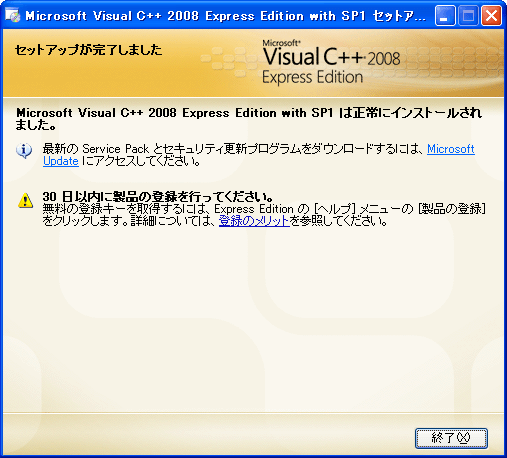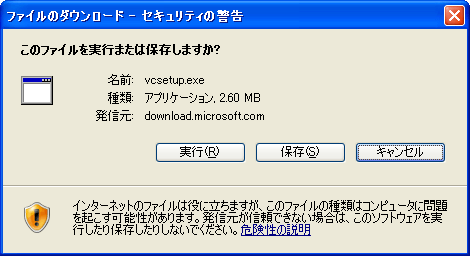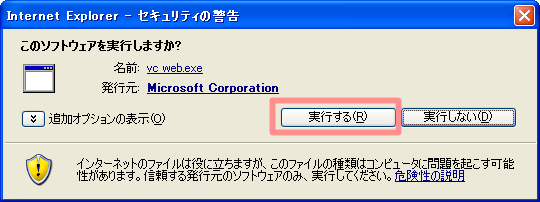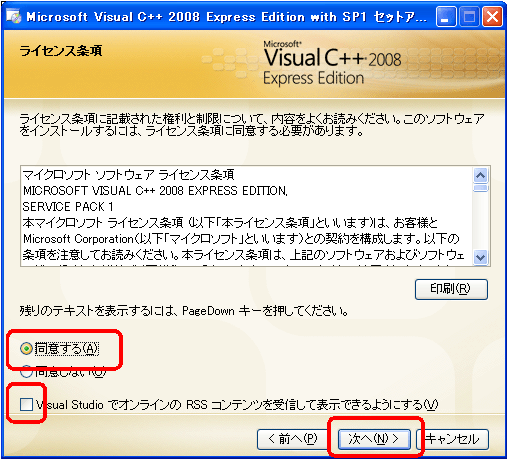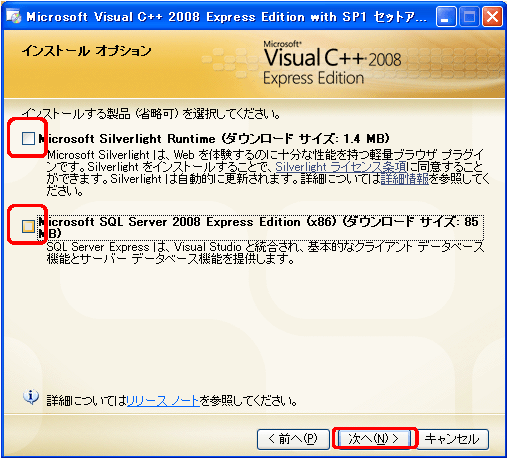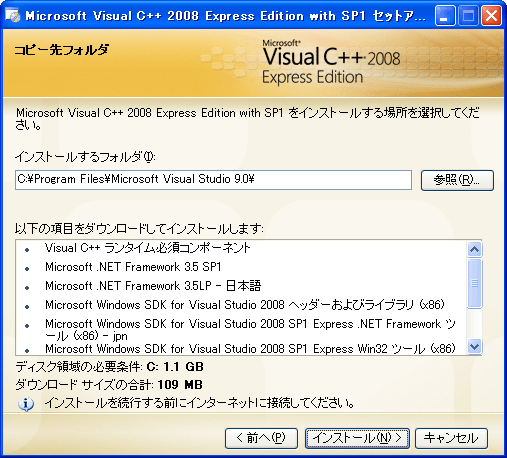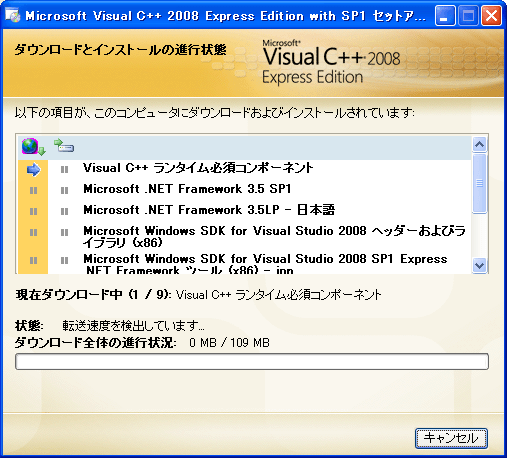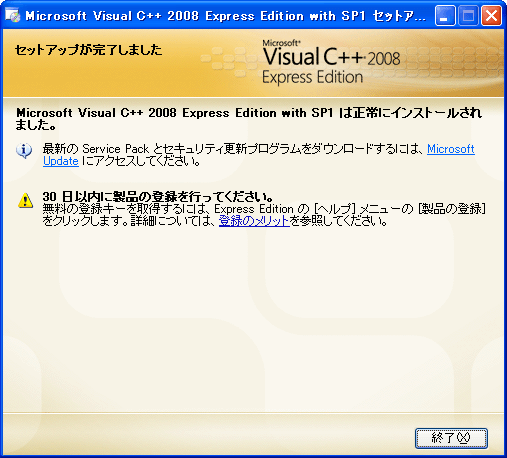ここでは、Visual C++ 2008 Express Edition (SP1)の入手方法とインストール方法を説明します。
DVDを使ったオフラインインストールの方法は、
Visual C++ 2008 オフライン(DVD)インストール
をご覧ください。Webインストールとオフラインインストールとの違いは下記のとおりです。
| インストール方法 |
Webインストール |
オフラインインストール |
| ダウンロードサイズ |
100MB以上 |
900MB以上 |
| DVD-R/RWに書き込む必要 |
なし |
あり
Windows 8以降、もしくはディスクドライブ仮想化ソフトを使えば、DVDに書き込む必要はなくなります。
|
| 登録 |
30日経過後は登録が必要 |
不要 |
ダウンロード
1.
まずは、
http://go.microsoft.com/?LinkId=9348304
にアクセス。(2013/02/23 リンク先更新)
2.
ファイルのダウンロード - セキュリティの警告 のウインドウ(Internet Explorerの場合)が、出るので「実行」または「保存」をクリック。
ファイル名 :「vcsetup.exe」、ファイル サイズ:「2.6 MB」です。
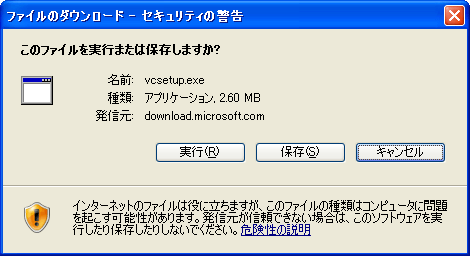
セットアップ
1.
上記で「保存」を選択した場合は、保存したファイルvcsetup.exeを実行。
上記で「実行」を選択した場合は、そのまま実行されます。
Internet Explorerの場合は、セキュリティの警告が出ますが、「実行する」をクリック。
セットアップが始まります。
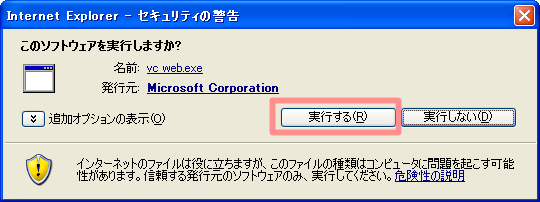
2.
「次へ」をクリック

3.
「同意する」にチェックを入れてから、「次へ」をクリック。
ここで、オンラインのRSSコンテンツを受信したくない場合は、チェックをはずす。
ここでは、チェックをはずします。
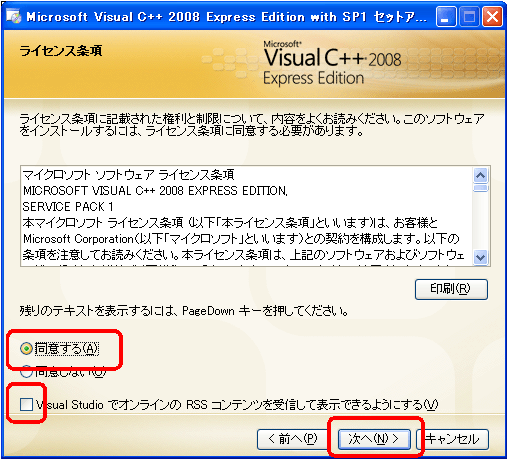
4.
追加でインストールする製品を選択します。
初期状態では2つともチェックが入っていますが、ここではチェックをはずします。
SP1では下図ですが、SP1適用前は、この画面とは異なります。
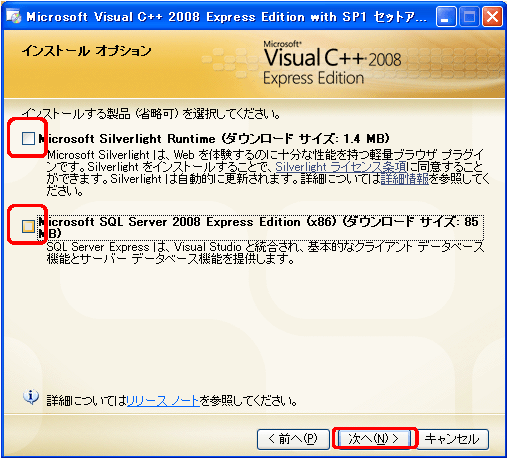
5.
「インストール」をクリック。
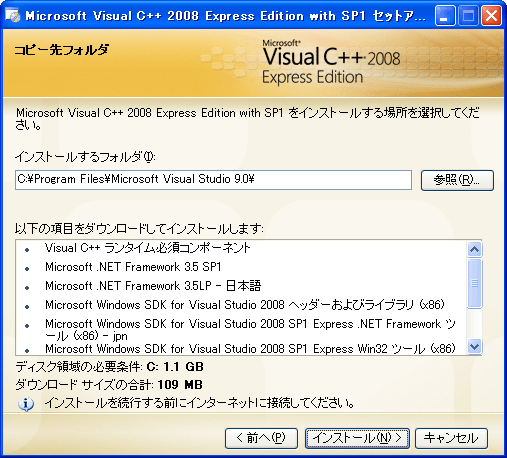
6.
セットアップが始まります。セットアップファイルがダウンロードされるまで、
LANケーブルを抜かないでください。ダウンロードファイルが100MBほどありますので、
環境によっては、かなり時間がかかります。
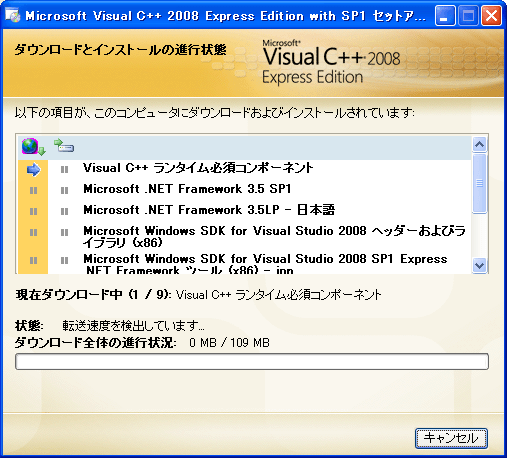
7.
インストールが終わったら、「終了」をクリック。これで、セットアップが完了しました。
30日以内に登録をしないと、使用できなくなります。